Сенсорные экраны великолепны, когда они работают, но когда сенсорный экран перестает работать, вся простота использования вылетает в окно, и разочарование наступает очень быстро. Самая большая проблема заключается в том, что в некоторых устройствах сенсорный экран является единственным способом взаимодействия с телефоном или планшетом. Когда это внезапно пропадает, может возникнуть ощущение, что вы полностью заблокировали доступ к своему устройству.
Хотя бывают случаи, когда не реагирующий сенсорный экран требует профессионального ремонта, есть ряд шагов, от простых до сложных, которые вы можете предпринять, чтобы вернуть работоспособность.
Эти шаги по устранению неполадок применимы к любому устройству с сенсорным экраном под управлением Windows, iOS или Android.
Основные способы устранения неработающего сенсорного экрана
- Очистите экран безворсовой салфеткой.
- Перезагрузите устройство.
- Снимите чехол или защитный экран.
- Убедитесь, что ваши руки чистые и сухие и что на них нет перчаток.
Независимо от вашего уровня опыта, есть несколько основных, простых способов устранения неполадок, которые вы можете попробовать, если ваш сенсорный экран перестал работать.
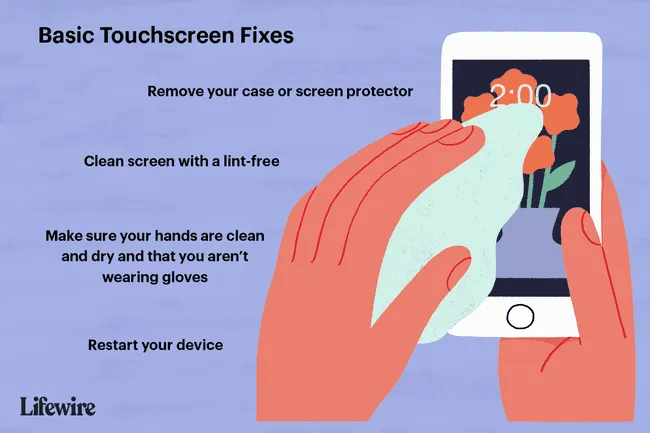
- Перезагрузите устройство. Это может звучать довольно просто, но когда ваш сенсорный экран перестает работать, для устранения проблемы обычно достаточно просто перезагрузить устройство с сенсорным экраном.
- Перезагрузите iPhone
- Перезапуск iPad
- Перезагрузка устройства Android
- перезагрузите компьютер
- Очистите сенсорный экран и защитный экран. В некоторых случаях сенсорный экран перестает реагировать должным образом из-за скопившейся грязи и копоти или проблем с чехлом или защитным экраном. Поскольку это довольно легко устранить или исключить, рекомендуется провести тщательную чистку устройства, если перезагрузка не помогла.
- Вымойте руки, чтобы избежать попадания грязи на экран. Протрите сенсорный экран тканью без ворса. Салфетка может быть сухой или влажной, но никогда не используйте мокрую.
- Снимите защитный экран. Если под протектор экрана попала грязь, он слегка намок или слишком нагрелся, он перестанет регистрировать ваши прикосновения.
- Вам может понадобиться очистить экран после снятия защитного экрана, если он порвался или не снимался в течение многих лет.
Промежуточные способы устранения неотзывчивого сенсорного экрана
- Высушите устройство, если оно намокло.
- Постучите по краям, если устройство уронили.
- Извлеките память и sim-карты.
- Отключите периферийные устройства, например, USB-устройства.
Если ваше устройство получило повреждения, например, его уронили или намочили, то починить его будет немного сложнее. Эти шаги довольно просты, но если вы не чувствуете себя комфортно, пытаясь высушить свой iPhone, то лучше доверить это профессионалам.
Другой, немного более сложный способ устранения неисправности сенсорного экрана — просто выключить устройство и извлечь все sim-карты, карты памяти и периферийные устройства. Причина, по которой это может быть сложным, заключается в том, что эти платы иногда трудно извлечь, и вам придется вставлять их обратно по одной, чтобы выяснить, с какой из них возникла проблема.
- Высушите смартфон. Сенсорные экраны также могут перестать работать, стать неотзывчивыми или работать нестабильно, если телефон намокнет. В этом случае иногда проблему решает тщательная сушка телефона. Существует несколько шагов для высушивания устройства Android и высушивания устройства iOS.
- Аккуратно коснитесь каждого угла телефона. Когда сенсорный экран перестает работать после падения телефона, это иногда связано с внутренним ослаблением соединения дигитайзера. В этом случае легкое постукивание по каждому углу телефона может привести к его повторному подключению.
Если это не помогло, для починки дигитайзера необходимо разобрать телефон.
- Извлеките SIM-карту, карты памяти и периферийные устройства. Хотя это встречается реже, проблемы с SIM-картами, картами памяти и периферийными устройствами (например, USB-устройствами) иногда могут вызывать проблемы с сенсорным экраном в мобильных устройствах и устройствах Windows. Не забудьте сначала полностью выключить и отключить устройство от сети.
- Если сенсорный экран по-прежнему не работает, перейдите к дополнительным способам устранения неполадок.
Дополнительные способы устранения неотзывчивого сенсорного экрана
- Переведите устройство в безопасный режим.
- Используйте инструмент калибровки или настройки чувствительности устройства.
- Обновите или переустановите драйверы.
Существует множество других причин, по которым сенсорный экран может перестать работать, и большинство из них может быть довольно трудно выяснить.
Поскольку проблемы с сенсорным экраном могут быть вызваны файлами или программами, которые вы загружаете, следующий шаг — запустить телефон, планшет или ноутбук в безопасном режиме. По сути, это просто режим «голых костей», который не загружает дополнительные программы, но его запуск может быть довольно сложным.
Еще одно потенциальное исправление — перенастройка сенсорного экрана и переустановка драйверов. Это еще более сложный способ, но иногда он помогает.
- Включите безопасный режим для Android или безопасный режим Windows. В некоторых случаях проблема с загруженным приложением или программой может привести к тому, что сенсорный экран не реагирует на нажатия. Ключом к решению этой проблемы является перезагрузка в безопасном режиме, поскольку эти приложения и программы не загружаются в безопасном режиме.
Если вы обнаружили, что сенсорный экран начинает работать, когда вы входите в безопасный режим, значит, проблема в каком-то приложении или программе, которую вы загрузили. Начните с недавно загруженных приложений и переходите от одного к другому.
- Настройка чувствительности 3D Touch на iPhone. Если на iPhone 6s или более поздней версии сенсорный экран не реагирует на нажатия или неточен, это может быть связано с проблемой чувствительности 3D Touch. В этом случае, если сенсорный экран вообще работает, вам нужно будет настроить этот параметр.
Перейти к Настройки > Доступность > Сенсорный экран > 3D и Тактильный сенсорный экран. Настройте слайдер между легким и твердым. Попробуйте выключить 3D Touch если экран по-прежнему неточен или не реагирует на нажатия.
- Калибровка сенсорного экрана Windows. Инструмент калибровки сенсорного экрана Windows поможет сбросить центр каждого прикосновения к устройству. Если вы обнаружили, что ваши прикосновения кажутся слегка отключить, это может помочь вернуть все на свои места.
- Если сенсорный экран по-прежнему не работает после выполнения этих дополнительных действий, перейдите к обновлению драйверов и переустановке сенсорного экрана.
Обновление и переустановка драйверов сенсорного экрана
Если у вас устройство Windows с неисправным сенсорным экраном, то обновление драйвера может устранить проблему. Отключение и повторное включение драйвера или его переустановка также могут помочь.
Во всех случаях сначала необходимо подключить к устройству клавиатуру и мышь или тачпад.
- Обновление драйверов сенсорного экрана. Часто обновление драйверов устраняет все возникающие проблемы.
- Отключите и снова включите драйвер сенсорного экрана в Windows. Этот процесс также часто решает проблемы, возникающие в Windows.
- Удаление и повторная установка драйвера сенсорного экрана. Если обновление и/или отключение и повторное включение не помогли, то, возможно, поможет переустановка.
- Если после выполнения всех этих действий ваш сенсорный экран по-прежнему не работает, то, скорее всего, потребуется профессиональный ремонт. Если они не работают, пришло время для нового телефона.



